
Dans ce didacticiel, nous allons vous montrer comment installer LibreNMS sur Debian 11. Pour ceux d'entre vous qui ne le savaient pas, LibreNMS est un système de surveillance réseau basé sur PHP/MySQL qui inclut la prise en charge d'une large gamme de matériel réseau et de systèmes d'exploitation, notamment Cisco, Linux, FreeBSD, Juniper, Brocade, HP et bien d'autres.
Cet article suppose que vous avez au moins des connaissances de base sur Linux, que vous savez utiliser le shell et, plus important encore, que vous hébergez votre site sur votre propre VPS. L'installation est assez simple et suppose que vous s'exécutent dans le compte root, sinon vous devrez peut-être ajouter 'sudo ‘ aux commandes pour obtenir les privilèges root. Je vais vous montrer l'installation étape par étape du système de surveillance du réseau LibreNMS sur une Debian 11 (Bullseye).
Prérequis
- Un serveur exécutant l'un des systèmes d'exploitation suivants :Debian 11 (Bullseye).
- Il est recommandé d'utiliser une nouvelle installation du système d'exploitation pour éviter tout problème potentiel.
- Accès SSH au serveur (ou ouvrez simplement Terminal si vous êtes sur un ordinateur).
- Un
non-root sudo userou l'accès à l'root user. Nous vous recommandons d'agir en tant qu'non-root sudo user, cependant, car vous pouvez endommager votre système si vous ne faites pas attention lorsque vous agissez en tant que root.
Installer LibreNMS sur Debian 11 Bullseye
Étape 1. Avant d'installer un logiciel, il est important de s'assurer que votre système est à jour en exécutant le suivant apt commandes dans le terminal :
sudo apt update sudo apt upgrade sudo apt install acl curl composer fping git graphviz imagemagick mtr-tiny python3-dotenv python3-pymysql python3-redis python3-setuptools python3-systemd rrdtool snmp snmpd whois
Étape 2. Installation de la pile LAMP.
Un serveur LEMP Debian 11 est requis. Si vous n'avez pas installé LAMP, veuillez lire notre tutoriel précédent pour installer le serveur LEMP sur Debian 11.
Étape 3. Créez un compte utilisateur pour LibreNMS.
Nous ajoutons maintenant l'utilisateur LibreNMS :
sudo useradd librenms -d /opt/librenms -M -r -s /bin/bash
Étape 4. Installer LibreNMS sur Debian 11.
Nous clonons maintenant le référentiel LibreNMS vers /opt répertoire en utilisant git commande :
cd /opt sudo git clone https://github.com/librenms/librenms.git librenms
Nous devrons modifier certaines autorisations de dossier :
sudo chown -R librenms:librenms /opt/librenms sudo chmod 771 /opt/librenms sudo setfacl -d -m g::rwx /opt/librenms/rrd /opt/librenms/logs /opt/librenms/bootstrap/cache/ /opt/librenms/storage/ sudo setfacl -R -m g::rwx /opt/librenms/rrd /opt/librenms/logs /opt/librenms/bootstrap/cache/ /opt/librenms/storage/
Étape 5. Installation des dépendances PHP.
Exécutez les commandes ci-dessous pour installer toutes les dépendances requises par PHP sur votre système Debian :
sudo -u librenms bash ./scripts/composer_wrapper.php install --no-dev exit
Étape 6. Configuration de MariaDB.
Par défaut, MariaDB n'est pas renforcée. Vous pouvez sécuriser MariaDB à l'aide de mysql_secure_installation scénario. Vous devez lire attentivement et ci-dessous chaque étape qui définira le mot de passe root, supprimera les utilisateurs anonymes, interdira la connexion root à distance et supprimera la base de données de test et l'accès à MariaDB sécurisé :
mysql_secure_installation
Configurez-le comme ceci :
- Set root password? [Y/n] y - Remove anonymous users? [Y/n] y - Disallow root login remotely? [Y/n] y - Remove test database and access to it? [Y/n] y - Reload privilege tables now? [Y/n] y
Ensuite, nous devrons nous connecter à la console MariaDB et créer une base de données pour LibreNMS. Exécutez la commande suivante :
mysql -u root -p
Cela vous demandera un mot de passe, alors entrez votre mot de passe root MariaDB et appuyez sur Entrée. Une fois que vous êtes connecté à votre serveur de base de données, vous devez créer une base de données pour l'installation de LibreNMS :
MariaDB [(none)]> CREATE DATABASE librenms_db; MariaDB [(none)]> CREATE USER 'librenms_user'@'localhost' IDENTIFIED BY 'your-strong-password'; MariaDB [(none)]> GRANT ALL PRIVILEGES ON librenms_db.* to librenms_user@'localhost'; MariaDB [(none)]> FLUSH PRIVILEGES; MariaDB [(none)]> exit
Après cela, modifiez la configuration de MariaDB :
echo 'innodb_file_per_table=1' >> /etc/mysql/mariadb.conf.d/50-server.cnf echo 'lower_case_table_names=0' >> /etc/mysql/mariadb.conf.d/50-server.cnf
Étape 7. Configurez Nginx.
Créez un fichier d'hôte virtuel Nginx pour l'installation de LibreNMS :
sudo nano /etc/nginx/sites-enabled/librenms.vhost
Ajoutez le fichier suivant :
server {
listen 80;
server_name librenms.your-domain.com;
root /opt/librenms/html;
index index.php;
charset utf-8;
gzip on;
gzip_types text/css application/javascript text/javascript application/x-javascript image/svg+xml text/plain text/xsd text/xsl text/xml image/x-icon;
location / {
try_files $uri $uri/ /index.php?$query_string;
}
location ~ [^/]\.php(/|$) {
fastcgi_pass unix:/run/php-fpm-librenms.sock;
fastcgi_split_path_info ^(.+\.php)(/.+)$;
include fastcgi.conf;
}
location ~ /\.(?!well-known).* {
deny all;
}
} Enregistrez et fermez le fichier, puis redémarrez le serveur Web Nginx pour que les modifications aient lieu :
sudo systemctl restart nginx
Ensuite, activez l'auto-complétion des commandes pour LibreNMS :
sudo ln -s /opt/librenms/lnms /usr/bin/lnms sudo cp /opt/librenms/misc/lnms-completion.bash /etc/bash_completion.d/
Après cela, copiez les informations de la tâche cron pour activer la découverte automatique et copiez le fichier de configuration logrotate pour faire pivoter les anciens journaux :
sudo cp /opt/librenms/librenms.nonroot.cron /etc/cron.d/librenms sudo cp /opt/librenms/misc/librenms.logrotate /etc/logrotate.d/librenms
Étape 8. Accéder à l'interface Web LibreNMS.
Une fois l'installation réussie, ouvrez un navigateur Web et accédez à http://librenms.your-domain.com et vous verrez l'écran suivant :
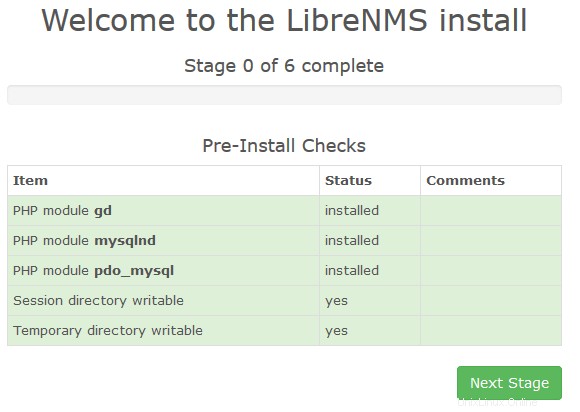
Félicitations ! Vous avez installé LibreNMS avec succès. Merci d'avoir utilisé ce didacticiel pour installer la dernière version du système de surveillance du réseau LibreNMS sur Debian 11 Bullseye. Pour obtenir de l'aide supplémentaire ou des informations utiles, nous vous recommandons de consulter le site officiel de LibreNMS.